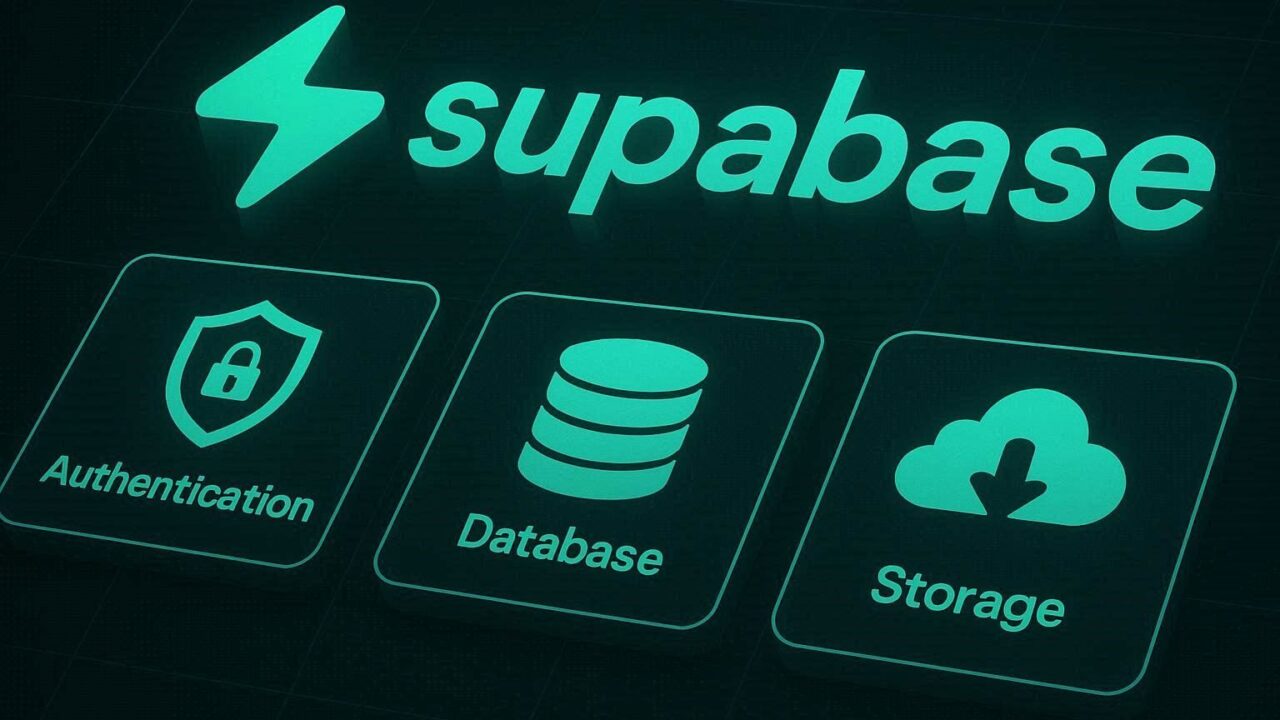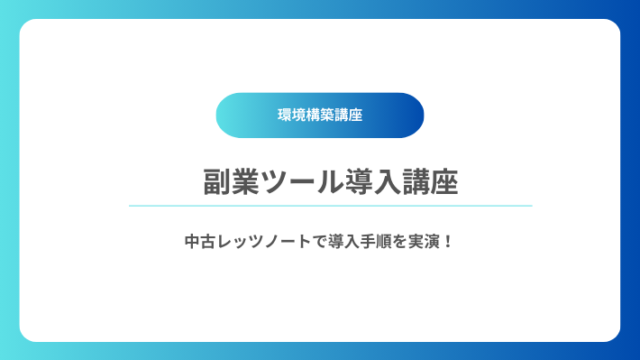この記事では、バックエンドの知識がなくても簡単にデータベースを扱えるSupabaseと、フロントエンドで人気のライブラリReactを連携させる方法を、初心者向けにわかりやすく解説します。
目次
1. Supabaseとは?
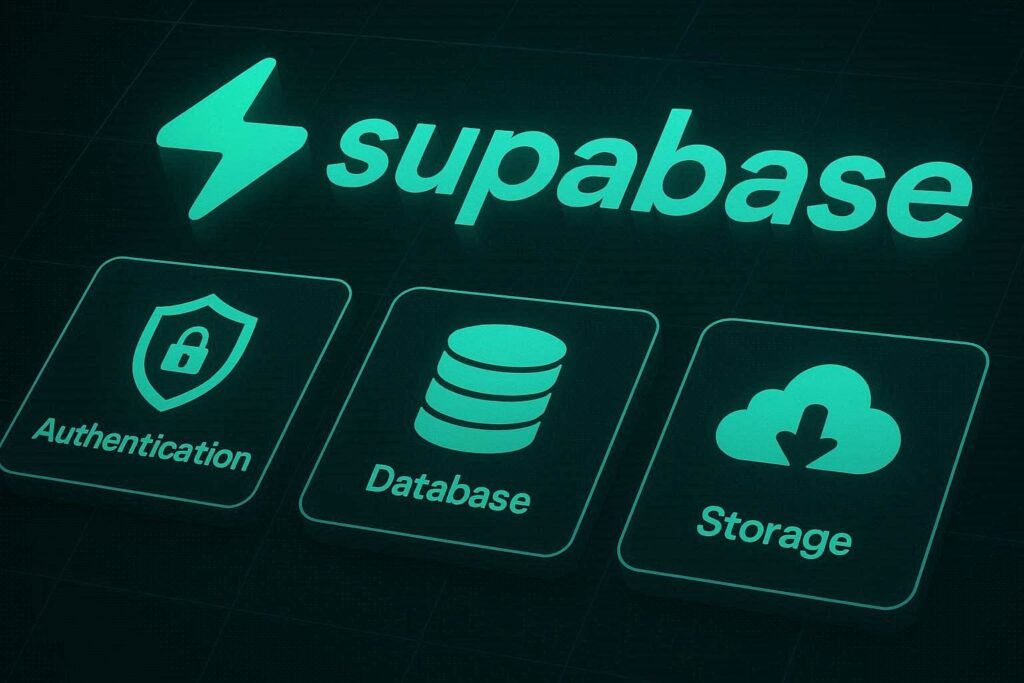
Supabaseは、バックエンドをゼロから構築することなく、リアルタイムデータベースや認証機能などを簡単に利用できるBaaS (Backend as a Service) です。PostgreSQLをベースにしているので、SQLの知識があればすぐに使い始められます。Firebaseの代替として注目されています。
2. 手順の概要
大まかな手順は以下の通りです。
- Supabaseプロジェクトの作成:データベースを用意します。
- テーブルの作成:データの入れ物となるテーブルを作ります。
- Reactアプリの準備:連携するためのReactアプリをローカルに作成します。
- Supabaseクライアントのインストールと初期設定:ReactアプリからSupabaseに接続するための準備をします。
- データの取得・追加:実際にデータベースとやりとりするコードを書いて、動作を確認します。
3. ステップバイステップ解説
Step 1: Supabaseプロジェクトの作成
まず、Supabaseの公式サイトにアクセスし、アカウントを作成します。
- Supabaseのダッシュボードにログイン後、「New project」をクリック。
- プロジェクト名(例:
my-react-app-db)を入力し、データベースのパスワードを設定します。 - リージョン(サーバーの場所)を選択します。日本からアクセスするなら「ap-northeast-1 (Tokyo)」がおすすめです。
- 「Create new project」をクリックして、プロジェクトが作成されるのを待ちます。
Step 2: テーブルの作成
次に、データを保存するためのテーブルを作成します。今回は簡単な「Todoリスト」を作ってみましょう。
- 左側のメニューから、アイコンの「Table Editor」を選択します。
- 「Create a new table」をクリックします。
- テーブル名に
todosと入力します。 - 以下のようにカラムを追加します。
id(主キー、自動生成されるため変更不要)title(型:text)is_complete(型:boolean, デフォルト値:false)
- 「Save」をクリックしてテーブルを作成します。
これで、データを保存する準備が整いました。
Step 3: Reactアプリの準備
次に、ローカルでReactアプリを作成します。
- ターミナルを開き、以下のコマンドを実行します。
npx create-react-app my-todo-app - 作成したディレクトリに移動します。
cd my-todo-app
Step 4: Supabaseクライアントのインストールと初期設定
ReactアプリからSupabaseに接続するためのライブラリをインストールします。
- ターミナルで以下のコマンドを実行します。
npm install @supabase/supabase-js - SupabaseプロジェクトのAPIキーを取得します。
- Supabaseダッシュボードの左側メニューから「Project Settings」⚙️ -> 「API」を選択します。
- 「
anonpublic」キーと「URL」をメモしておきます。これらの情報は、他人に知られないように注意してください。
srcフォルダ内にsupabaseClient.jsというファイルを作成し、以下のコードを記述します。
import { createClient } from '@supabase/supabase-js'
const supabaseUrl = 'YOUR_SUPABASE_URL' // ここにURLを貼り付け
const supabaseKey = 'YOUR_SUPABASE_KEY' // ここにanon publicキーを貼り付け
export const supabase = createClient(supabaseUrl, supabaseKey)これで、Supabaseに接続するための準備が完了しました。
Step 5: データの取得・追加
最後に、App.jsを編集して、実際にSupabaseとデータのやりとりを行います。
src/App.jsを以下のように書き換えます。
import React, { useState, useEffect } from 'react';
import { supabase } from './supabaseClient'; // 作成したクライアントをインポート
function App() {
const [todos, setTodos] = useState([]);
const [newTodo, setNewTodo] = useState('');
// Todoリストを取得する関数
async function getTodos() {
let { data: todos, error } = await supabase
.from('todos')
.select('*');
if (error) {
console.error('Error fetching todos:', error);
} else {
setTodos(todos);
}
}
// 新しいTodoを追加する関数
async function addTodo() {
const { data, error } = await supabase
.from('todos')
.insert([
{ title: newTodo, is_complete: false },
]);
if (error) {
console.error('Error adding todo:', error);
} else {
setNewTodo('');
getTodos(); // 追加後にリストを再取得
}
}
// コンポーネントがマウントされたときにTodoを取得
useEffect(() => {
getTodos();
}, []);
return (
<div>
<h1>My Todo List 📝</h1>
<div>
<input
type="text"
value={newTodo}
onChange={(e) => setNewTodo(e.target.value)}
placeholder="新しいTodoを入力"
/>
<button onClick={addTodo}>追加</button>
</div>
<ul>
{todos.map((todo) => (
<li key={todo.id}>
{todo.title}
</li>
))}
</ul>
</div>
);
}
export default App;【ポイント解説】
useEffectフックを使って、コンポーネントが最初に表示されたときにgetTodos関数を呼び出しています。supabase.from('todos').select('*')で、todosテーブルのすべてのデータを取得しています。supabase.from('todos').insert(...)で、新しいデータをtodosテーブルに追加しています。
最後に、ローカルサーバーを起動して動作を確認しましょう。
npm startブラウザでhttp://localhost:3000にアクセスし、入力欄にテキストを入れて「追加」ボタンを押してみてください。Supabaseのダッシュボードでテーブルを確認すると、追加されたデータが表示されているはずです。
これで、SupabaseとReactアプリの連携が完了しました。認証機能など、さらに多くの機能があるので、ぜひ色々試してみてください!🎉